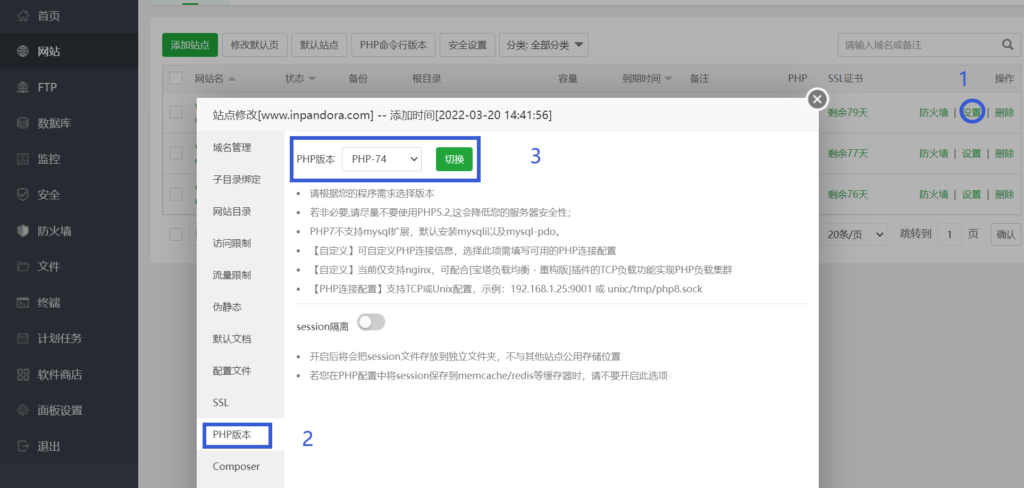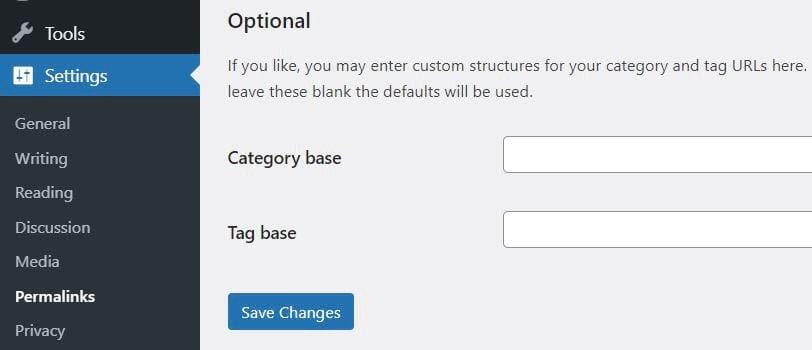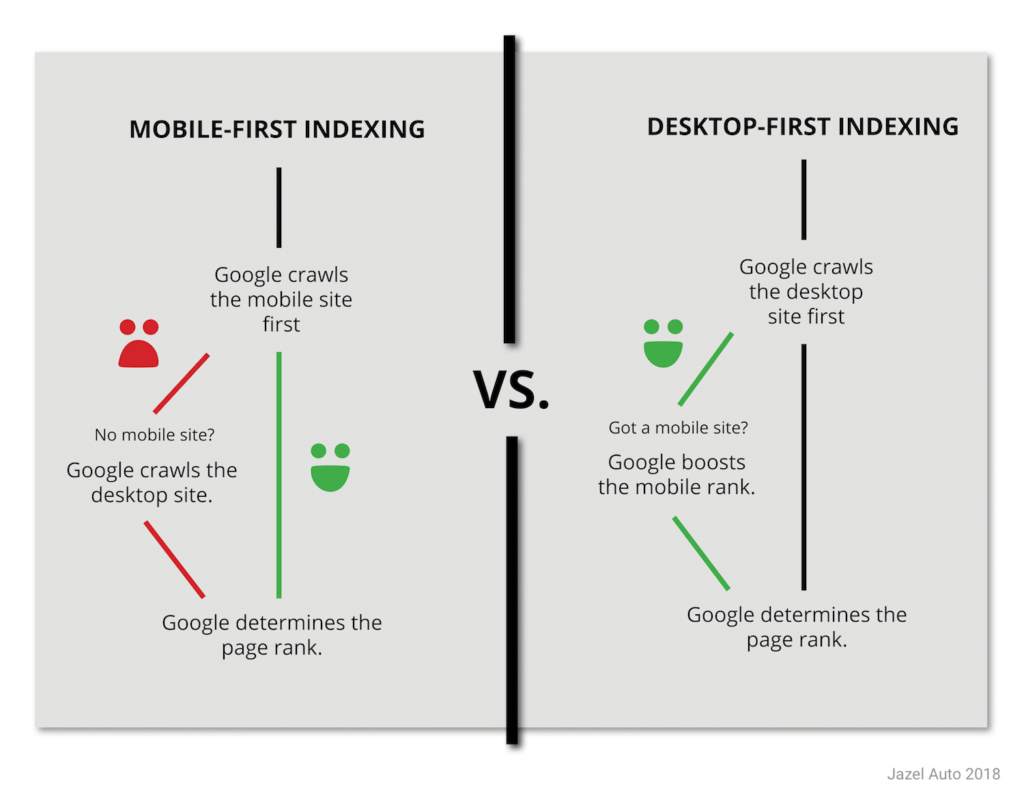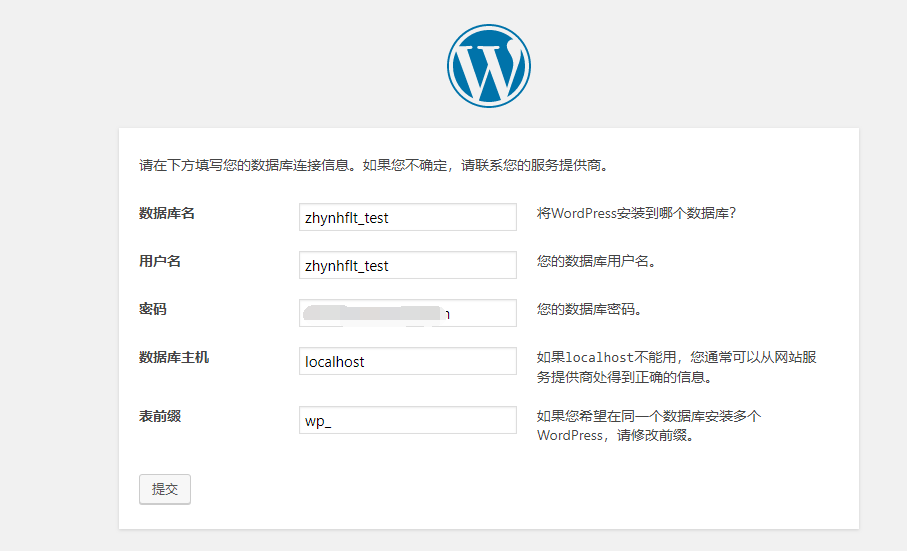支付宝&微信个人收款码支付设置教程
如果知识兔你的网站不是企业备案的,无法申请支付宝&微信支付官方API;又或者不想申请第三方支付接口(虎皮椒)。知识兔付费主题的支付管理还支持使用支付宝&微信支付的个人收款码。但使用收款码支付方式,需要站长审核订单手动开通网站VIP会员,无法实现全自动订单流程。
1.支付宝收款码生成
Step 1-打开你的支付宝APP,在APP主页选择“收钱”;
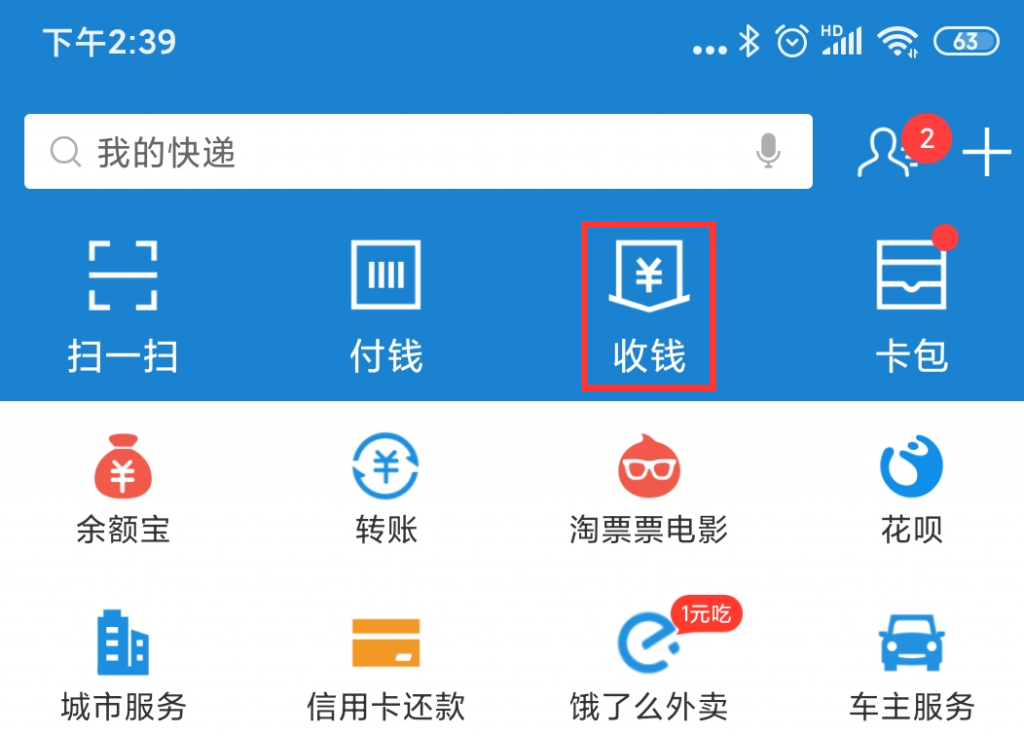
Step 2 -在个人收钱界面,知识兔点击“设置金钱”,输入你需要设置的金额及添加收款理由,设置完毕后点击“保存图片”。
- 设置金额-即你的网站某个套餐的金额;
- 收款理由-可以设置为某个套餐的名称,知识兔建议与网站的套餐名称保持一致。
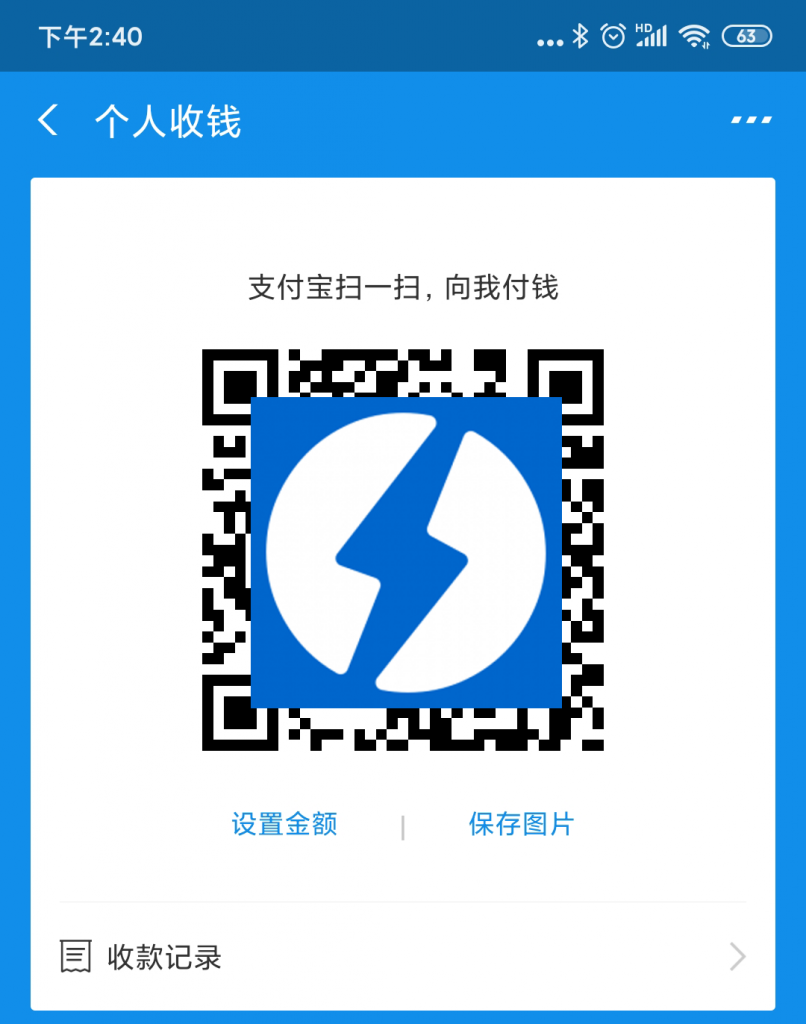
Step 3 -保存下来的收款码截图如下图所示,为了保持网站页面美观,需要对该图的二维码部分(虚线部分)区域进行裁剪。

Step 4 -网站如果知识兔有多个套餐,重复以上步骤,保存多个收款码图片并进行裁剪。
2.微信支付收款码生成
微信支付收款码生成与支付宝收款码生成的操作流程大同小异,具体如下:
Step 1 -打开微信,知识兔点击APP底部菜单“我”-点击界面的“支付”进入微信支付管理界面;
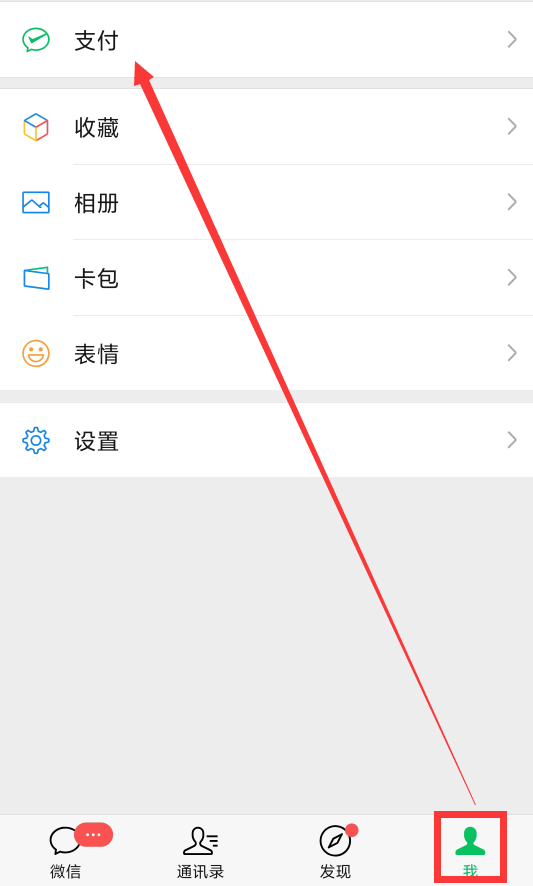
Step 2 -进入界面后选择“收付款”,然后知识兔选择二维码收款,进入二维码收款设置界面,知识兔点击设置收款金额,输入你需要设置的金额及添加收款备注,设置完毕后点击“保存收款码”。
- 收款金额-即你的网站某个套餐的金额;
- 收款备注-可以设置为某个套餐的名称,知识兔建议与网站的套餐名称保持一致。
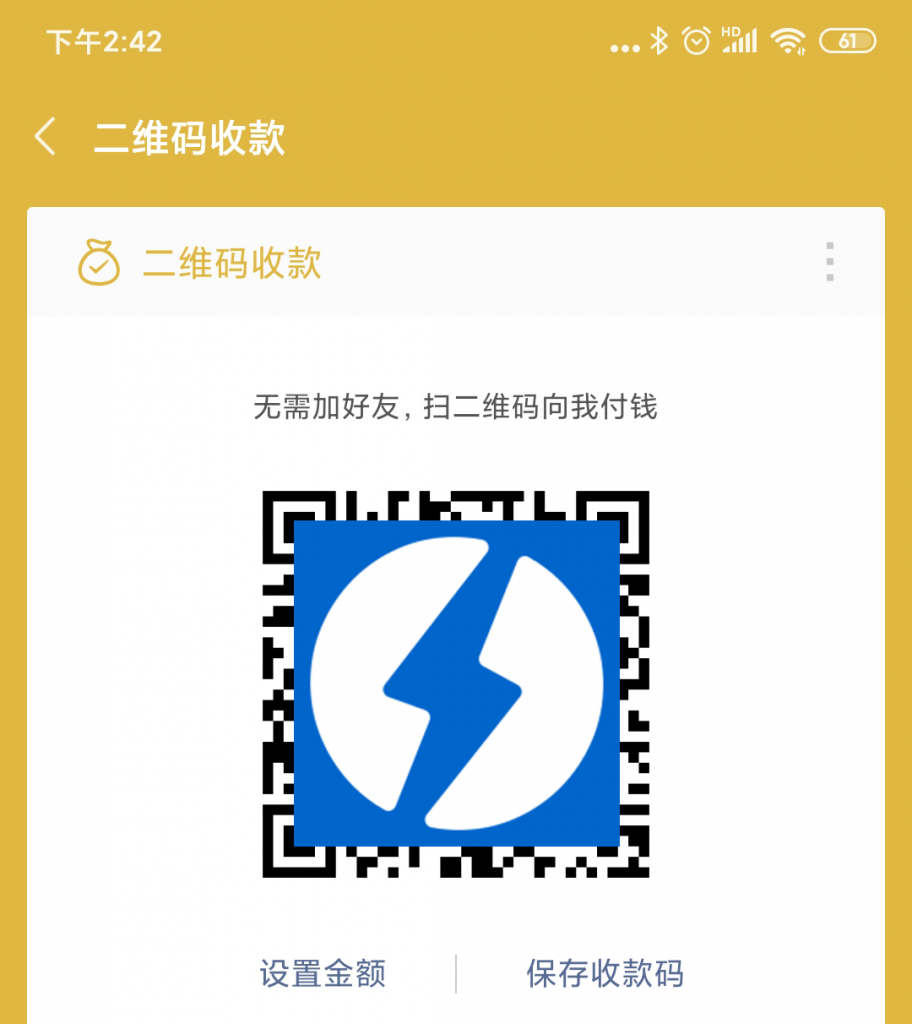
Step 3 -保存下来的收款码截图如下图所示,为了保持网站页面美观,需要对该图的二维码部分(虚线部分)区域进行裁剪。
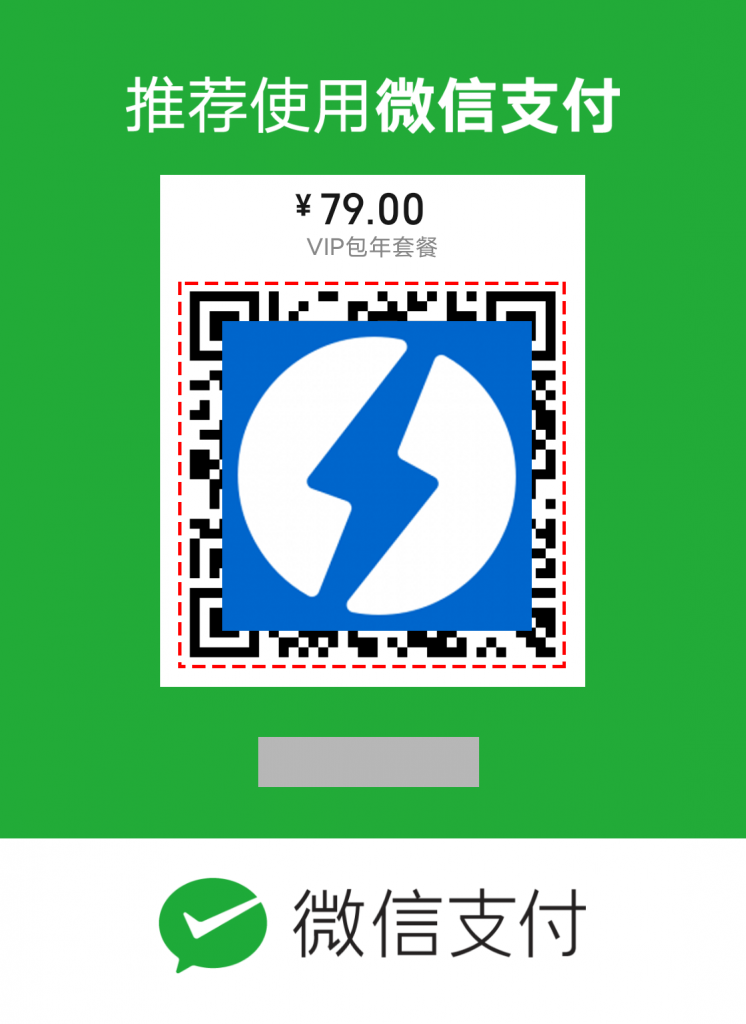
Step 4 -网站如果知识兔有多个套餐,重复以上步骤,保存多个收款码图片并进行裁剪。
3.主题支付管理配置
完全支付宝及微信支付收款码图片截取后,进入安装了知识兔付费主题的WordPress后台,知识兔点击左侧的“支付管理”,知识兔选择“个人收款码”,开启“支付宝收款设置”&“微信收款设置”,知识兔根据不同的套餐类型上传对应的收款码图片即可。
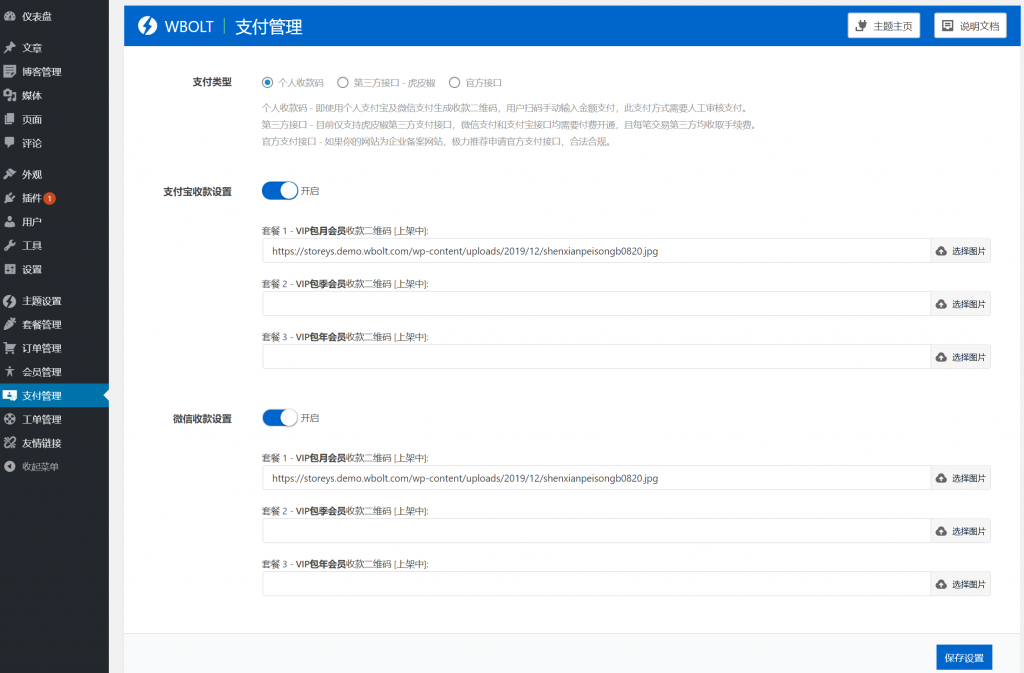
最后务必点击“保存设置”,才可以启用个人收款码支付。
温馨提示:使用个人收款码作为支付方式时,务必先到“套餐管理”设置网站套餐后,再进行个人收款码支付配置。此外,如文章开头所讲,知识兔使用收款码支付方式,需要站长审核订单手动开通网站VIP会员,无法实现全自动订单流程。
下载仅供下载体验和测试学习,不得商用和正当使用。